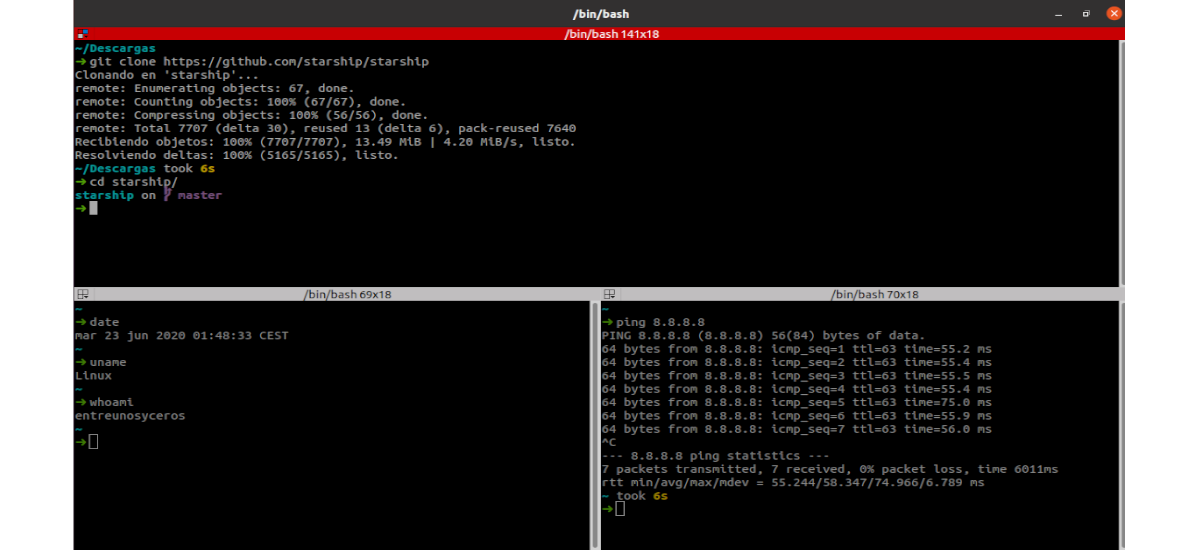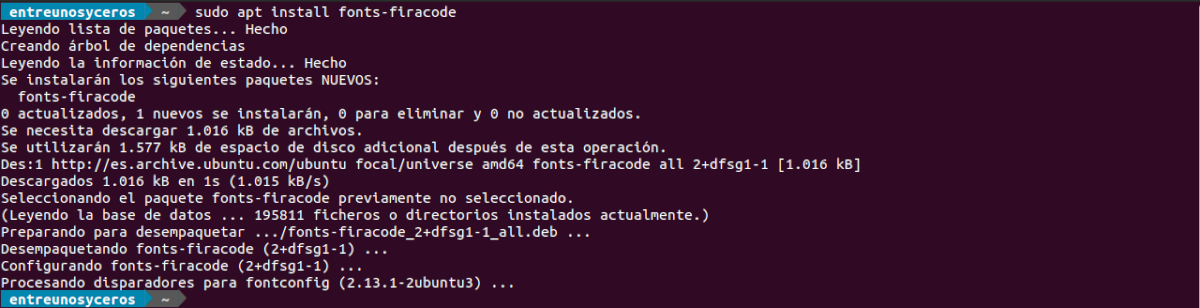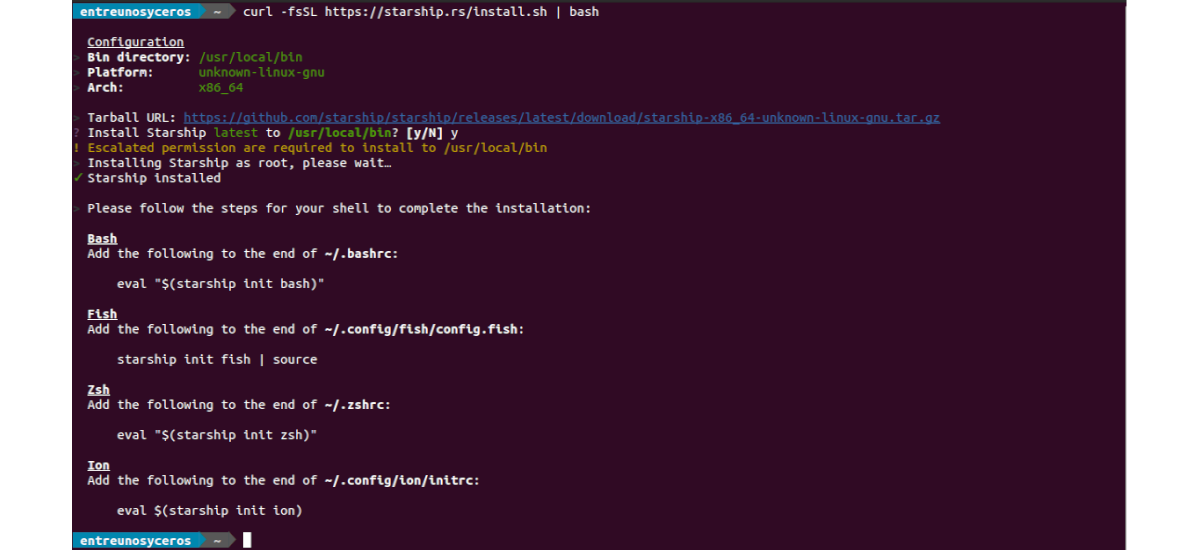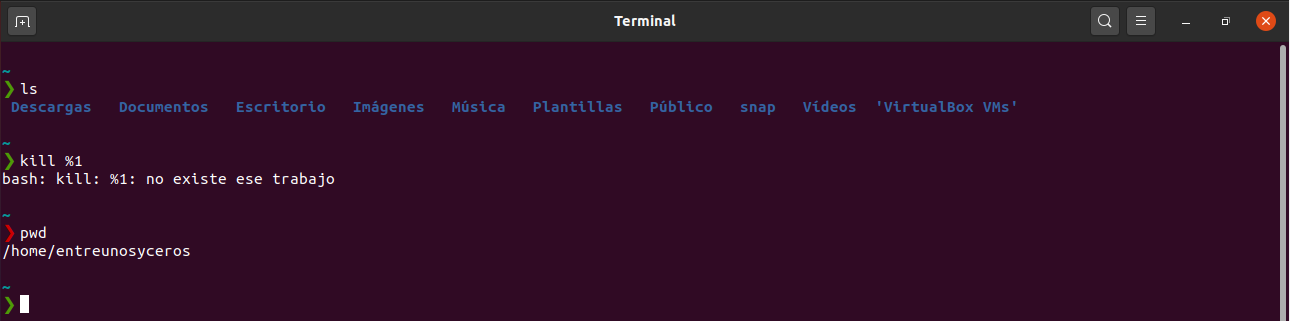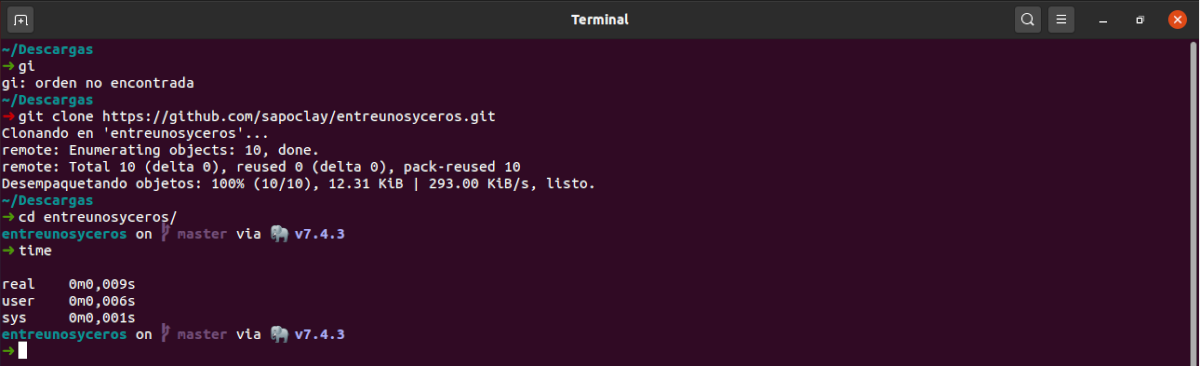ಮುಂದಿನ ಲೇಖನದಲ್ಲಿ ನಾವು ಸ್ಟಾರ್ಶಿಪ್ ಅನ್ನು ನೋಡೋಣ. ಇದು un ಪ್ರಾಂಪ್ಟ್ ಗ್ನು / ಲಿನಕ್ಸ್, ಮ್ಯಾಕೋಸ್ ಮತ್ತು ವಿಂಡೋಸ್ ಗಾಗಿ ಉಚಿತ ಮತ್ತು ಮುಕ್ತ ಮೂಲ ಶೆಲ್. ಇದು ಕೆಲವು ಜನಪ್ರಿಯ ಚಿಪ್ಪುಗಳಿಗೆ ಬೆಳಕು, ವೇಗ ಮತ್ತು ಹೆಚ್ಚು ಗ್ರಾಹಕೀಯಗೊಳಿಸಬಲ್ಲದು. ಇದನ್ನು ಐಎಸ್ಸಿ ಪರವಾನಗಿ ಅಡಿಯಲ್ಲಿ ಬಿಡುಗಡೆ ಮಾಡಲಾಗಿದೆ ಮತ್ತು ಇದನ್ನು ರಸ್ಟ್ನಲ್ಲಿ ಬರೆಯಲಾಗಿದೆ.
ನಾವು ಸ್ಟಾರ್ಶಿಪ್ನಲ್ಲಿ ಎಲ್ಲವನ್ನೂ ಕಸ್ಟಮೈಸ್ ಮಾಡಲು ಸಾಧ್ಯವಾಗುತ್ತದೆ, ಇದು ಬಹುತೇಕ ಎಲ್ಲಾ ಆಪರೇಟಿಂಗ್ ಸಿಸ್ಟಂಗಳು ಮತ್ತು ಚಿಪ್ಪುಗಳೊಂದಿಗೆ ಹೊಂದಿಕೊಳ್ಳುತ್ತದೆ ಬ್ಯಾಷ್, ಮೀನು, zsh, ಶಕ್ತಿಶಾಲಿ e ಅಯಾನು. ಇದು ಗಿಟ್ನೊಂದಿಗೆ ಸಂಯೋಜಿಸಬಹುದು ಮತ್ತು ಪ್ರಸ್ತುತ ಬ್ಯಾಟರಿ ಮಟ್ಟ ಮತ್ತು ಸ್ಥಿತಿಯನ್ನು ನಮಗೆ ತೋರಿಸುತ್ತದೆ. ಇದು ಹಿನ್ನೆಲೆ ಉದ್ಯೋಗ ಸೂಚಕ ಮತ್ತು ಪವರ್ಲೈನ್ ಫಾಂಟ್ ಬೆಂಬಲದೊಂದಿಗೆ ಬರುತ್ತದೆ.
ನಾವು ಡೀಫಾಲ್ಟ್ ಮೌಲ್ಯಗಳನ್ನು ಬಳಸಿದರೆ, ನಾವು ಸರಳವಾದ ಆದರೆ ತುಂಬಾ ಉಪಯುಕ್ತವಾದ ಪ್ರಾಂಪ್ಟ್ ಅನ್ನು ನೋಡುತ್ತೇವೆ ಅಗತ್ಯವಿದ್ದಾಗ ಮಾತ್ರ ಹೆಚ್ಚುವರಿ ಮಾಹಿತಿಯನ್ನು ಒದಗಿಸುತ್ತದೆ. ಹೆಚ್ಚು ಗ್ರಾಹಕೀಯಗೊಳಿಸಬಹುದಾದ ಕಾರಣ, ನಾವು ಬಯಸಿದಷ್ಟು ಸೊಗಸಾಗಿ ಕಾಣುವಂತೆ ಮಾಡಲು ನಮಗೆ ಸಾಧ್ಯವಾಗುತ್ತದೆ. ಇದನ್ನು ಮಾಡಲು, ಕಾನ್ಫಿಗರೇಶನ್ನಲ್ಲಿ ನಾವು ಉತ್ತಮ ದಸ್ತಾವೇಜನ್ನು ಕಾಣುತ್ತೇವೆ, ಇದರಲ್ಲಿ ಅಗತ್ಯ ಬದಲಾವಣೆಗಳನ್ನು ಹೇಗೆ ಮಾಡಬೇಕೆಂದು ಅವರು ನಮಗೆ ತಿಳಿಸುತ್ತಾರೆ.
ಸ್ಟಾರ್ಶಿಪ್ನ ಕೆಲವು ವೈಶಿಷ್ಟ್ಯಗಳು
- ಆಗಿದೆ ರಸ್ಟ್ನಲ್ಲಿ ಬರೆಯಲಾಗಿದೆ, ಮತ್ತು ಇದು ಸಾಮಾನ್ಯ ಆಪರೇಟಿಂಗ್ ಸಿಸ್ಟಂಗಳಲ್ಲಿನ ಸಾಮಾನ್ಯ ಚಿಪ್ಪುಗಳೊಂದಿಗೆ ಕೆಲಸ ಮಾಡುತ್ತದೆ. ನಾವು ಕಂಡುಕೊಳ್ಳುತ್ತೇವೆ ಬ್ಯಾಷ್, ಫಿಶ್, sh ್ಶ್, ಪವರ್ಶೆಲ್ ಮತ್ತು ಅಯಾನ್ ಗಾಗಿ ಸೆಟಪ್ ಸೂಚನೆಗಳು.
- ಪವರ್ಲೈನ್ ಫಾಂಟ್ ಬಳಸಿ ವಿವಿಧ ಮಾಹಿತಿಯನ್ನು ಸೂಚಿಸಲು. ಬಣ್ಣವನ್ನು ಬದಲಾಯಿಸುವುದರ ಜೊತೆಗೆ, ಡೀಫಾಲ್ಟ್ ಚಿಹ್ನೆ '❯' ಬದಲಿಗೆ ನಮಗೆ ಬೇಕಾದ ಯಾವುದೇ ಪವರ್ಲೈನ್ ಅಕ್ಷರವನ್ನು ಕಾನ್ಫಿಗರ್ ಮಾಡಲು ಇದು ಅನುಮತಿಸುತ್ತದೆ.
- ಸೊಲೊ ಬಳಕೆದಾರಹೆಸರನ್ನು ತೋರಿಸಿ ಅದು ಲಾಗಿನ್ ಆಗಿರುವ ಬಳಕೆದಾರರಂತೆಯೇ ಇಲ್ಲದಿದ್ದರೆ ಮತ್ತು ರೂಟ್ / ಎಸ್ಎಸ್ ಸೆಷನ್ಗಳಿಗೆ.
- ಜಿಟ್ ಏಕೀಕರಣ, ಇದು ಜಿಟ್ನ ಪ್ರಸ್ತುತ ಶಾಖೆ ಮತ್ತು ಭಂಡಾರದ ಸ್ಥಿತಿಯನ್ನು ನಮಗೆ ತೋರಿಸುತ್ತದೆ. ಇದು Node.js, ರಸ್ಟ್, ರೂಬಿ, ಪೈಥಾನ್ ಮತ್ತು ಪ್ರದರ್ಶಿಸಬಹುದು Go.
- ಶೂನ್ಯೇತರ ಕೋಡ್ ಹೊಂದಿರುವ ಕೊನೆಯ ಆಜ್ಞೆಯು ಅಸ್ತಿತ್ವದಲ್ಲಿದ್ದಾಗ ಸೂಚಕವು ಕೆಂಪು ಬಣ್ಣಕ್ಕೆ ತಿರುಗುತ್ತದೆ.
- ಪ್ರಸ್ತುತ ಅಪ್ಲೋಡ್ ಡೈರೆಕ್ಟರಿಯಲ್ಲಿ ಪ್ಯಾಕೇಜ್ನ ಆವೃತ್ತಿಯನ್ನು ಪ್ರದರ್ಶಿಸುತ್ತದೆ (ತುಕ್ಕು), npm (Node.js) ಮತ್ತು ಕವನ (ಪೈಥಾನ್).
- ನಾವು ನೋಡಬಹುದು ಪ್ರಸ್ತುತ ಬ್ಯಾಟರಿ ಮಟ್ಟ ಮತ್ತು ಸ್ಥಿತಿ. ಬ್ಯಾಟರಿ ಮಟ್ಟವನ್ನು ಪ್ರದರ್ಶಿಸುವ ಮಾರ್ಗವನ್ನು ಹೊಂದಿಸುವ ಸಾಧ್ಯತೆಯನ್ನು ನಾವು ಹೊಂದಿರುತ್ತೇವೆ.
- ಹೊಂದಿಸೋಣ ತ್ವರಿತ ಆದೇಶಗಳು.
- ಪರಿಸರ ಪತ್ತೆ ನಿಕ್ಸ್-ಶೆಲ್.
- ಇದು ಕೊನೆಯ ಆಜ್ಞೆಯನ್ನು ಕಾರ್ಯಗತಗೊಳಿಸಲು ತೆಗೆದುಕೊಂಡ ಸಮಯವನ್ನು ಸಹ ನಮಗೆ ತೋರಿಸುತ್ತದೆ. ಆಜ್ಞೆಯನ್ನು ಕಾರ್ಯಗತಗೊಳಿಸಲು ತೆಗೆದುಕೊಂಡ ಸಮಯವನ್ನು ಸ್ಟಾರ್ಶಿಪ್ ತೋರಿಸುವವರೆಗೆ ನಾವು ತೆಗೆದುಕೊಳ್ಳುವ ಸಮಯವನ್ನು ನಾವು ಕಾನ್ಫಿಗರ್ ಮಾಡಬಹುದು.
- ಹೊಂದಿದೆ ಉದ್ಯೋಗಗಳಿಗೆ ಸೂಚಕ ಹಿನ್ನೆಲೆಯಲ್ಲಿ ಚಾಲನೆಯಲ್ಲಿದೆ.
- ಸಮಯವನ್ನು ತೋರಿಸುತ್ತದೆ (ಪೂರ್ವನಿಯೋಜಿತವಾಗಿ ನಿಷ್ಕ್ರಿಯಗೊಳಿಸಲಾಗಿದೆ) ಸಮಯ ಸ್ವರೂಪವನ್ನು ಕಾನ್ಫಿಗರ್ ಮಾಡುವ ಆಯ್ಕೆಗಳೊಂದಿಗೆ.
ಇವು ಕೆಲವು ವೈಶಿಷ್ಟ್ಯಗಳು. ಅವರು ಮಾಡಬಹುದು ನಿಂದ ಹೆಚ್ಚು ವಿವರವಾಗಿ ಸಂಪರ್ಕಿಸಿ ಗಿಟ್ಹಬ್ ಪುಟ ಯೋಜನೆಯ.
ಉಬುಂಟುನಲ್ಲಿ ಸ್ಟಾರ್ಶಿಪ್ ಶೆಲ್ ಪ್ರಾಂಪ್ಟ್ ಸ್ಥಾಪಿಸಿ
ಉಬುಂಟುನಲ್ಲಿ ಸ್ಟಾರ್ಶಿಪ್ ಶೆಲ್ ಪ್ರಾಂಪ್ಟ್ ಅನ್ನು ಸ್ಥಾಪಿಸುವುದು ಸುಲಭ ಪ್ರಕ್ರಿಯೆ. ನಾವು ಟರ್ಮಿನಲ್ ಅನ್ನು ತೆರೆಯಬೇಕಾಗಿದೆ (Ctrl + Alt + T) ಮತ್ತು ಸಾಫ್ಟ್ವೇರ್ ಮೂಲಗಳ ಪಟ್ಟಿಯನ್ನು ನವೀಕರಿಸಲು ಈ ಕೆಳಗಿನ ಆಜ್ಞೆಯನ್ನು ಚಲಾಯಿಸಿ:
sudo apt update
ಅನುಸ್ಥಾಪನೆಯೊಂದಿಗೆ ಮುಂದುವರಿಯುವ ಮೊದಲು, ನಾವು ಮಾಡಬೇಕಾಗುತ್ತದೆ ಫಾಂಟ್ ಅನ್ನು ಸ್ಥಾಪಿಸಿ ಪವರ್ಲೈನ್. ನಮಗೆ ಸಾಧ್ಯವಾದರೂ ಪ್ಯಾಕೇಜ್ ಅನ್ನು ಸ್ಥಾಪಿಸಿ ಫಾಂಟ್ಗಳು-ಪವರ್ಲೈನ್, ಈ ಉದಾಹರಣೆಯಲ್ಲಿ ನಾನು ಸ್ಥಾಪಿಸಲಿದ್ದೇನೆ ಫೈರಾ ಕೋಡ್ ಆಜ್ಞೆಯೊಂದಿಗೆ:
sudo apt install fonts-firacode
ಹಿಂದಿನ ಆಜ್ಞೆಯ ನಂತರ, ನಾವು ಈ ಕೆಳಗಿನ ಆಜ್ಞೆಯನ್ನು ಅದೇ ಟರ್ಮಿನಲ್ನಲ್ಲಿ ಕಾರ್ಯಗತಗೊಳಿಸುತ್ತೇವೆ ಸ್ಟಾರ್ಶಿಪ್ ಶೆಲ್ ಪ್ರಾಂಪ್ಟ್ ಅನುಸ್ಥಾಪನಾ ಸ್ಕ್ರಿಪ್ಟ್ ಅನ್ನು ಡೌನ್ಲೋಡ್ ಮಾಡಿ ಮತ್ತು ಬಳಸಿ:
curl -fsSL https://starship.rs/install.sh | bash
ಆರಂಭಿಕ ಸೆಟ್ಟಿಂಗ್ಗಳು
ಅನುಸ್ಥಾಪನೆಯ ನಂತರ, ಮಾತ್ರ ನಿಮ್ಮ ಶೆಲ್ ಕಾನ್ಫಿಗರೇಶನ್ ಫೈಲ್ಗೆ ಆರಂಭಿಕ ಸ್ಕ್ರಿಪ್ಟ್ ಅನ್ನು ಸೇರಿಸಿ. ನಾನು ಮೇಲಿನ ಸಾಲುಗಳನ್ನು ಕಾಮೆಂಟ್ ಮಾಡಿದಂತೆ, ನಮಗೆ ವಿಭಿನ್ನ ಆಯ್ಕೆಗಳಿವೆ, ಅವುಗಳೆಂದರೆ:
- ಬ್ಯಾಷ್. ನಾವು ಈ ಕೆಳಗಿನ ಸಾಲನ್ನು ~ / .bashrc ಫೈಲ್ನ ಕೊನೆಯಲ್ಲಿ ಸೇರಿಸಬೇಕಾಗಿದೆ:
eval "$(starship init bash)"
- ಮೀನು. ನೀವು ಈ ಶೆಲ್ ಅನ್ನು ಬಳಸಿದರೆ, ಕೆಳಗಿನವುಗಳನ್ನು ~ / .config / fish / config.fish ನ ಕೊನೆಯಲ್ಲಿ ಸೇರಿಸಿ:
starship init fish | source
- zsh. ನೀವು ಇದನ್ನು ಬಳಸಿದರೆ, ಕೆಳಗಿನವುಗಳನ್ನು ~ / .zshrc ಫೈಲ್ನ ಕೊನೆಯಲ್ಲಿ ಸೇರಿಸಿ:
eval "$(starship init zsh)"
- ಪವರ್ಶೆಲ್. ಈ ಸಂದರ್ಭದಲ್ಲಿ ನಾವು the \ ಡಾಕ್ಯುಮೆಂಟ್ಗಳು \ ಪವರ್ಶೆಲ್ \ ಮೈಕ್ರೋಸಾಫ್ಟ್.ಪವರ್ಶೆಲ್_ಪ್ರೊಫೈಲ್.ಪಿಎಸ್ 1 ರ ಕೊನೆಯಲ್ಲಿ ಈ ಕೆಳಗಿನವುಗಳನ್ನು ಸೇರಿಸಬೇಕಾಗುತ್ತದೆ.
Invoke-Expression (&starship init powershell)
ಅನುಗುಣವಾದ ಫೈಲ್ ಅನ್ನು ಉಳಿಸಿದ ನಂತರ ನೀವು ಮಾಡಿದ ಬದಲಾವಣೆಯನ್ನು ಮಾಡಿ, ಟರ್ಮಿನಲ್ ಅನ್ನು ಮರುಪ್ರಾರಂಭಿಸಿ.
ಪ್ಯಾರಾ ಸ್ಟಾರ್ಚಿಪ್ ಕಾನ್ಫಿಗರೇಶನ್ಗೆ ಬದಲಾವಣೆಗಳನ್ನು ಮಾಡಿ, ಕೆಳಗೆ ತೋರಿಸಿರುವಂತೆ ಕಾನ್ಫಿಗರೇಶನ್ ಫೈಲ್ ಅನ್ನು ರಚಿಸೋಣ:
mkdir -p ~/.config && touch ~/.config/starship.toml
ನೀವು ಪ್ರಾಂಪ್ಟ್ಗೆ ಸಣ್ಣ ಬದಲಾವಣೆಯನ್ನು ನೀಡಲು ಬಯಸಿದರೆ, ಅದು ಪೂರ್ವನಿಯೋಜಿತವಾಗಿ ನಾವು ಕಂಡುಕೊಳ್ಳುವದಕ್ಕಿಂತ ಸ್ವಲ್ಪ ಭಿನ್ನವಾಗಿ ಕಾಣುತ್ತದೆ, ನಾವು ಈಗ ರಚಿಸಿದ ಫೈಲ್ನಲ್ಲಿ, starhip.toml, ನಾವು ಮಾಡಬೇಕಾಗುತ್ತದೆ ಕೆಳಗಿನ ವಿಷಯವನ್ನು ಸೇರಿಸಿ:
add_newline = false [character] symbol = "➜" [package] disabled = true
ಇವು ಕೆಲವು ಸಂರಚನಾ ಆಯ್ಕೆಗಳಾಗಿವೆ. ಬಳಕೆದಾರರು ಮಾಡಬಹುದು ಬಗ್ಗೆ ಇನ್ನಷ್ಟು ಓದಿ ಸೆಟಪ್ ಸ್ಟಾರ್ಶಿಪ್ ಮತ್ತು ನಾವು ನಿಮ್ಮನ್ನೂ ಸಂಪರ್ಕಿಸಬಹುದು ಸುಧಾರಿತ ಸಂರಚನೆ. ಬಳಕೆದಾರರಿಗೆ ನೀಡಲಾಗುವ ಈ ದಸ್ತಾವೇಜಿನಲ್ಲಿ, ನಾವು ಸೇರಿಸಬಹುದಾದ ಎಲ್ಲಾ ಆಯ್ಕೆಗಳನ್ನು ಅವು ಸೂಚಿಸುತ್ತವೆ.
ಪ್ರಾರಂಭಿಸಲು ಸ್ಟಾರ್ಶಿಪ್ ಕಡಿಮೆ, ಮತ್ತು ಅಗತ್ಯವಿದ್ದಾಗ ಅದು ಮಾಹಿತಿಯನ್ನು ಪ್ರದರ್ಶಿಸುವುದಲ್ಲದೆ, ಅದು ಕೂಡ ವೇಗವಾಗಿ ಮತ್ತು ಹೆಚ್ಚು ಗ್ರಾಹಕೀಯಗೊಳಿಸಬಹುದಾಗಿದೆ. ಈ ಯೋಜನೆಯ ಮಾಹಿತಿಯನ್ನು ಸಂಪರ್ಕಿಸಲು, ಬಳಕೆದಾರರು ಅವರನ್ನು ಸಂಪರ್ಕಿಸಬಹುದು ವೆಬ್ ಪುಟ.